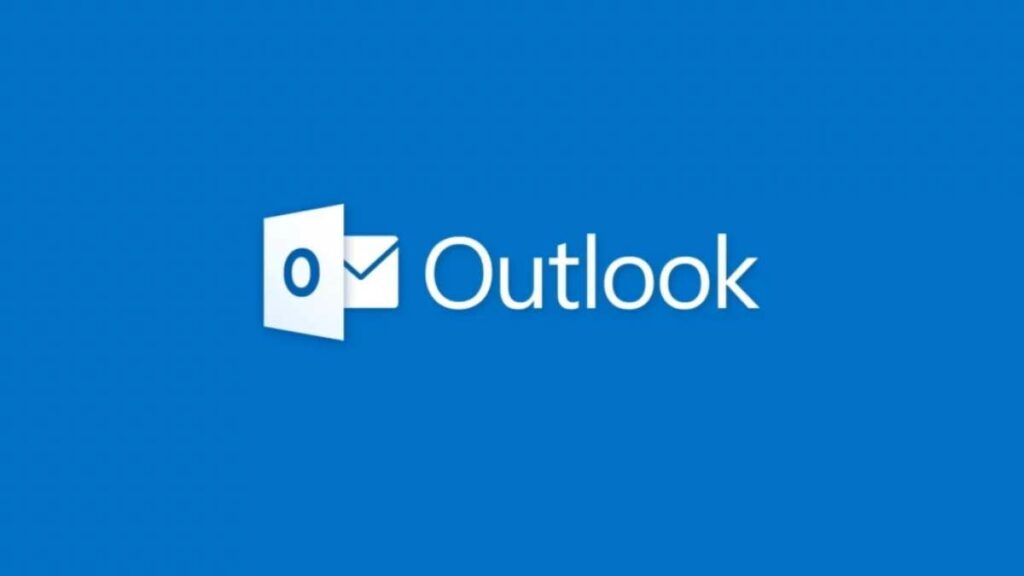Outlook không nhận được mail là một trong những lỗi thường gặp khiến cho người dùng gặp khó khăn khi cần xử lý công việc. Tuy nhiên lỗi này không hề khó khắc phục và nếu bạn đang đau đầu vì không nhận được mail từ Outlook thì hãy tham khảo ngay bài viết thủ thuật sau đây.
Nội dung
Tại sao Outlook không nhận được mail?
Outlook là một ứng dụng được ưa chuộng do Microsoft phát triển, giúp người dùng nhận và gửi mail hằng ngày phục vụ cho công việc. Trong quá trình sử dụng, đôi khi Outlook bị lỗi cũng là điều không tránh khỏi và khiến cho người dùng không nhận được mail. Vậy nguyên nhân là gì?
Lỗi Outlook không nhận được mail thường đến từ một số nguyên nhân phổ biến như:
- Người dùng đang để chế độ Offline nhưng không biết nên không thể nhận mail.
- Dung lượng hộp thư email của bạn đã đầy nên bạn không nhận được mail mới.
- Kết nối Internet không ổn định ảnh hưởng đến việc nhận – gửi mail.
- Phần mềm Outlook đã bị lỗi.
Bằng cách xác định được nguyên nhân, việc khắc phục lỗi Outlook không nhận được mail sẽ trở nên đơn giản hơn, hiệu quả đến 99%.
Cách khắc phục Outlook không nhận được mail đơn giản
Nếu bạn đang gặp phải lỗi Outlook không nhận được mail và đang tìm cách khắc phục thì hãy tham khảo ngay một vài cách sau đây:
Kiểm tra lại kết nối Internet của máy tính:
Kết nối Internet ảnh hưởng đến việc gửi và nhận mail của Outlook và nếu kết nối không ổn định, bị mất kết nối,…bạn sẽ không thể nhận được mail từ Outlook. Đối với trường hợp này, bạn chỉ cần kiểm tra lại kết nối Internet, bật kết nối nếu bạn đã vô tình tắt trước đó.
Bạn cũng có thể kiểm tra lại thiết bị phát, reset thiết bị router, modem,…và thực hiện lại kết nối với máy tính, kiểm tra lại ứng dụng xem đã khắc phục được lỗi hay chưa.
Khắc phục lỗi do tắt chế độ Offline:
Đôi khi trong lúc sử dụng máy tính, bạn đã vô tình bật chế độ Offline mà không hề hay biết vì vậy khiến cho bạn không thể nhận được bất kỳ mail nào. Bạn hãy kiểm tra lại chế độ hoạt động của Outlook cũng như bật lại chế độ Online để có thể tiếp tục nhận mail.
Nếu đang ở chế độ Offline, bạn có thể bật lại bằng cách tấn vào tab Send/Receive sau đó chọn Work Offline để chuyển chế độ. Kiểm tra lại xem chế độ Online đã được bật hay chưa nhé!
Khắc phục lỗi Outlook không nhận được mail do hộp thư đầy:
Khi hộp mail bị đầy, bạn sẽ không thể nhận thêm mail mới từ Outlook và cách khắc phục lúc này chính là dọn dẹp hộp thư để giải phóng bộ nhớ. Bạn hãy xóa bỏ các mail không còn quan trọng, thư rác,…để giúp giải phóng dung lượng hộp thư Outlook.
Cách xóa mail cũng rất đơn giản, bạn chỉ cần chọn thư cần xóa sau đó nhấn chuột phải và chọn tiếp Delete, như vậy là xong!
Cài đặt lại tài khoản Outlook:
Trong trường hợp bạn vẫn chưa thể khắc phục lỗi không nhận được mail Outlook sau khi đã thực hiện những cách trên, bạn hãy thử cài đặt lại tài khoản Outlook của mình. Cách cài đặt lại tài khoản Outlook như sau:
- Bước 1: Vào Windows và nhập tìm kiếm từ khóa Control Panel để mở chương trình.
- Bước 2: Chọn User Accounts trong cửa sổ Control Panel và tiếp tục chọn Mail.
- Bước 3: Chọn Show Profile trong cửa sổ Mail Setup – Outlook như hình dưới đây.
- Bước 4: Bạn chọn Add… sau đó nhập Profile Name của bạn và chọn OK để thiết lập Profile Name mới.
- Bước 5: Bạn tiếp tục điền đầy đủ các thông tin cá nhân như email, tên, địa chỉ, mật khẩu,…rồi nhấn Next để cài đặt lại tài khoản Outlook.
Sửa lại công cụ Microsoft Office để khắc phục:
Nếu sau khi cài đặt lại tài khoản Outlook nhưng bạn vẫn không khắc phục được lỗi Outlook không nhận mail, bạn hãy tiến hành sửa lại công cụ cài đặt của Microsoft Office để khắc phục sự cố trên. Cách thực hiện như sau:
- Bước 1: Mở Control Panel sau đó chọn mục Uninstall a program như hình dưới đây.
- Bước 2: Bạn chọn Microsoft Office sau đó chọn Change và chọn Continue.
- Bước 3: chọn Quick Repair > Repair và tiếp tục nhấn Repair tại cửa sổ xác nhận để tiến hành sửa lại công cụ để khắc phục lỗi.
Trên đây là những cách giúp bạn khắc phục lỗi Outlook không nhận được mail làm ảnh hưởng đến công việc hàng ngày của bạn.
Cách khắc phục Outlook bị lỗi không mở được
Bên cạnh lỗi Outlook không nhận mail thì còn một lỗi thường gặp khác khi sử dụng phần mềm đó chính là lỗi Outlook không mở được. Nếu bạn cũng gặp phải lỗi này, bạn có thể tham khảo cách khắc phục dưới đây:
Hướng dẫn mở Outlook khi bị treo:
Outlook đang bị treo là một nguyên nhân khiến bạn không mở được ứng dụng và để kiểm tra xem liệu Outlook có đang bị hay không, bạn hãy mở Task Manager và mở Tab Processes rồi tìm kiếm trình Outlook.exe như hình dưới sau đó chọn End Process để tắt hoàn toàn ứng dụng.
Sau khi thực hiện xóa từng tiến trình trong Task Manager, bạn hãy thử mở lại Outlook xem đã khắc phục được chưa.
Trong trường hợp khi đang mở Outlook và bị treo hay ứng dụng đang trong trạng thái processing…bạn có thể thực hiện theo hướng dẫn dưới đây để khắc phục:
- Bước 1: Mở Control Panel và chọn Mail như hình dưới đây.
- Bước 2: Chọn mục Show Profiles trong cửa sổ Mail Setup – Outlook sau đó chọn tiếp Prompt for a profile to be used > OK.
- Bước 3: Bật cửa sổ Run bằng tổ hợp phím Windows +R sau đó nhập lệnh Outlook / safe để mở Outlook trong safe mode.
- Bước 4: Tại giao diện Office, bạn hãy chọn Outlook trong Profile name và nhấn OK.
- Bước 5: Bạn sẽ vào được Outlook bằng safemode và hãy tắt Outlook đi lúc này. Tiếp tục vào Run và nhập lệnh outlook.exe / resetnavpane > Enter và đợi chương trình chạy hoàn tất rồi khởi động lại chương trình bình thường.
Hướng dẫn mở Outlook khi bị lỗi file:
Một nguyên nhân khác khiến Outlook không mở được đó chính là lỗi file và bạn sẽ nhận được thông báo lỗi như sau “Cannot start Microsoft Outlook. Cannot open the Outlook window. The set of folders cannot be opened. The operation failed”.
Đối với lỗi này, bạn có thể khắc phục bằng cách thực hiện như sau:
- Bước 1: Vào cửa sổ Run bằng tổ hợp phím Windows + R sau đó nhập lệnh Outlook.exe / resetnavpane > Enter.
Lúc này Outlook sẽ bắt đầu cài đặt lại cấu hình profile để khắc phục sự cố và bạn hãy chờ đợi quá trình này hoàn tất để thực hiện bước kế tiếp.
- Bước 2: Mở Control Panel và chọn mục Mail như hình bên dưới. Bạn có thể nhập từ khóa Mail vào khung search để dễ tìm kiếm hơn.
- Bước 3: Trong cửa sổ Mail Setup – Outlook bạn hãy chọn Show Profiles…và trong cửa số hiện ra, bạn tích vào ô Always use this profile và thêm Profile mới từ cửa sổ ở trên xuống > Apply > OK để hoàn tất cài đặt.
Nếu bạn đã thực hiện những cách khắc phục trên nhưng vẫn không thể nhận mail hay không thể mở Outlook thì bạn có thể tiến hành gỡ bỏ ứng dụng sau đó cài đặt lại ứng dụng để có thể xóa bỏ các tập tin đã bị lỗi.
Hi vọng bài viết đã cung cấp đến bạn những thông tin hữu ích cũng như cách giúp bạn khắc phục sự cố, lỗi không nhận được mail Outlook và giúp bạn tiếp tục có những trải nghiệm tốt, nâng cao hiệu suất công việc của bạn.
Nếu có thắc mắc, bạn có thể để lại bình luận dưới bài viết để chúng tôi có thể nhanh chóng giải đáp đến bạn, hỗ trợ bạn trong quá trình sử dụng máy tính và phần mềm. Chúc bạn thực hiện thành công!